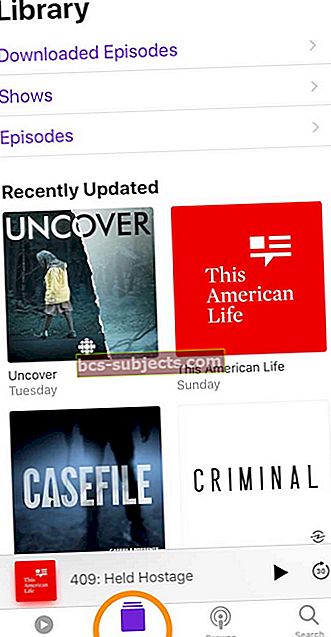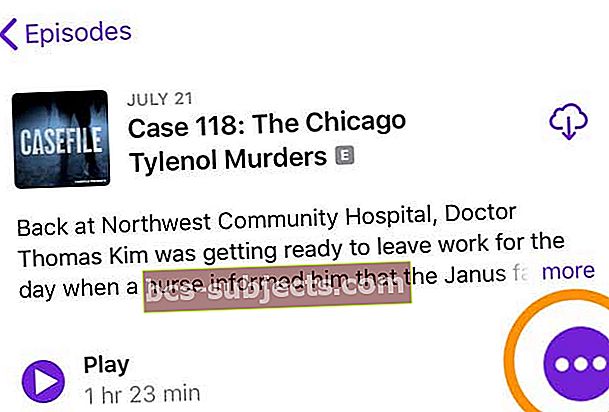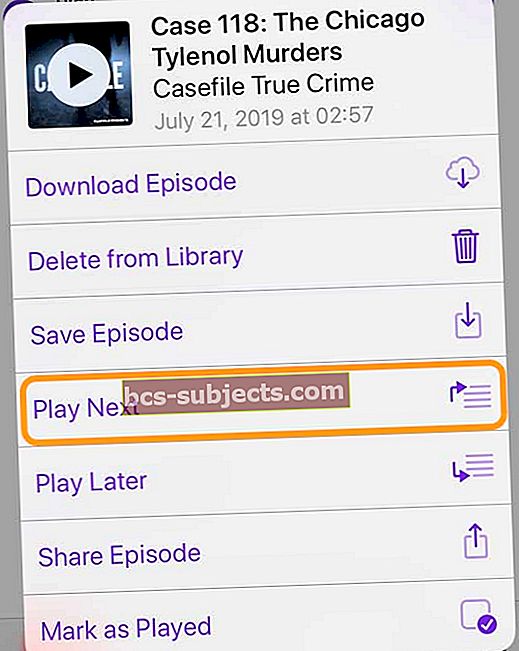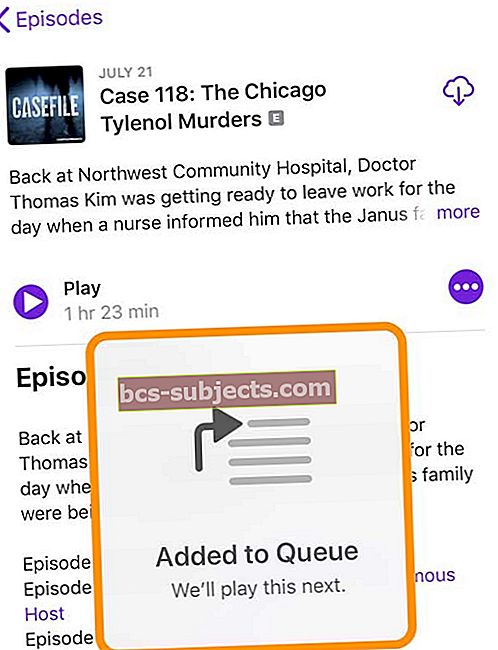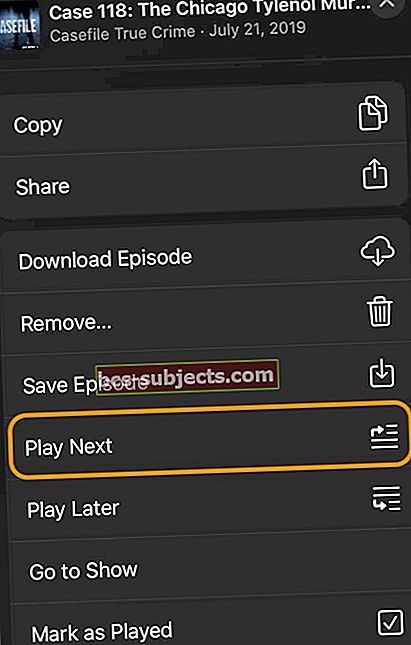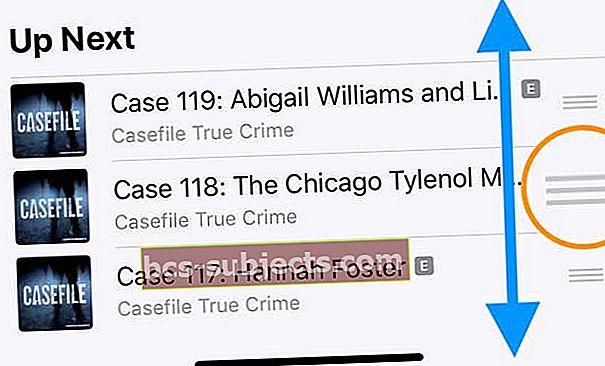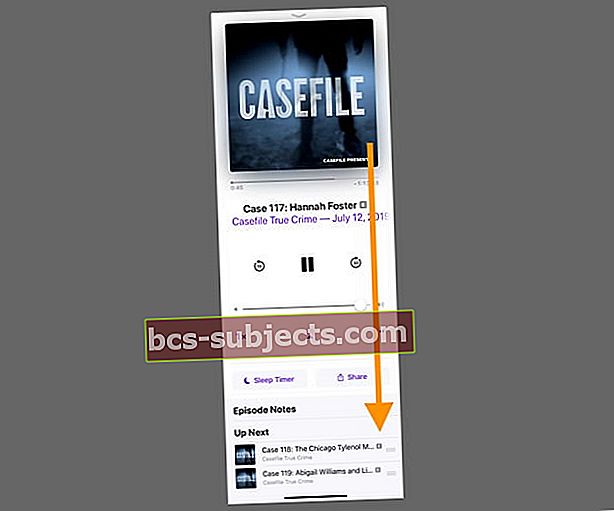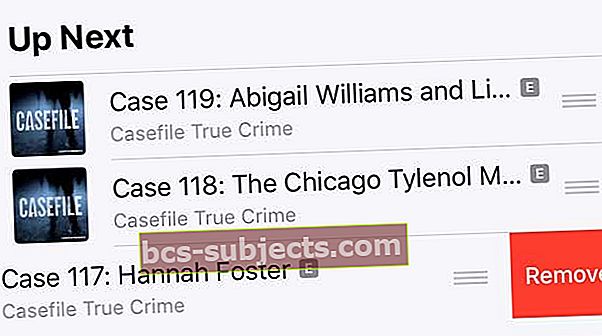Apple värskendas iOS-i Podcast rakendust tõesti 2017. aastal, vabastades iOS 11-i. Ja iOS 12, 13 ja iPadOS jätkasid väikeste täiustustega. Inimeste jaoks, kes värskendavad oma seadmeid operatsioonisüsteemist iOS 10 või uuemast versioonist, jätab Apple'i podcast-rakendus inimesi sageli segaseks paljude vastuseta jäänud küsimustega, kuidas seda kasutada! Paljud vanemad rakenduse iOS Podcast funktsioonid eemaldati, sealhulgas standard järjekorda valik. Selle asemel on Apple otsustanud kasutadaJärgmisenafunktsioon Podcasti rakenduses.
Probleem Järgmisena järjekord on asjaolu, et selle leidmine võib olla natuke keeruline. Järgmine probleem on siis see, et suudetakse seda järjekorda suhteliselt hõlpsalt hallata.
Soovitatav lugemine:
- Kuidas kohandada ja kasutada rakendust Podcast rakenduses iOS 13-11
- iPhone Podcasti allalaadimine ei tööta, kuidas seda parandada
- Laadige alla kõik Podcasti episoodid iTunesist, juhised
- Pocketcasts vs pilves rakendus, mis on parem?

Leidke järjekord Up Next
Selleks, et näha, mis teie järjekorras on, peate kõigepealt lisama podcast-episoodi oma üles järgmisse järjekorda. Selle tegemine on lihtne!
Jaotise lisamine oma iPhone'i, iPadi või iPodi oma Podcast App'i rakendusse Up Next
- Ava Podcast-rakendus
- Puudutage valikut Raamatukogu
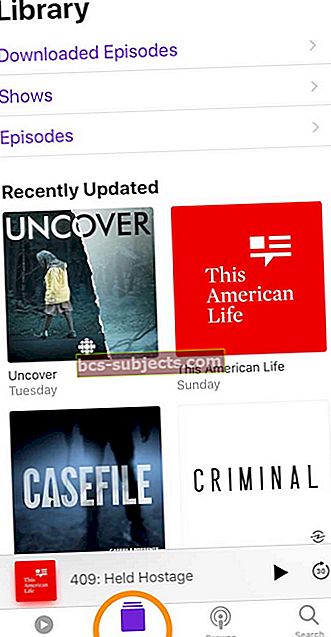
- Valige Näitab, Jaodvõi vaadake alt Hiljuti uuendatud
- Leidke saate osa, mida soovite kuulata ja esitada
- Puudutage jagu Üksikasjade link

- Puudutage sealt ikoonikolme punktiga menüünupp Rohkem
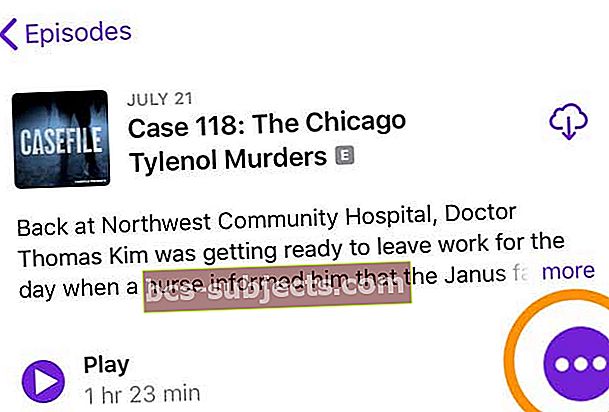
- ValigeEsita järgmine
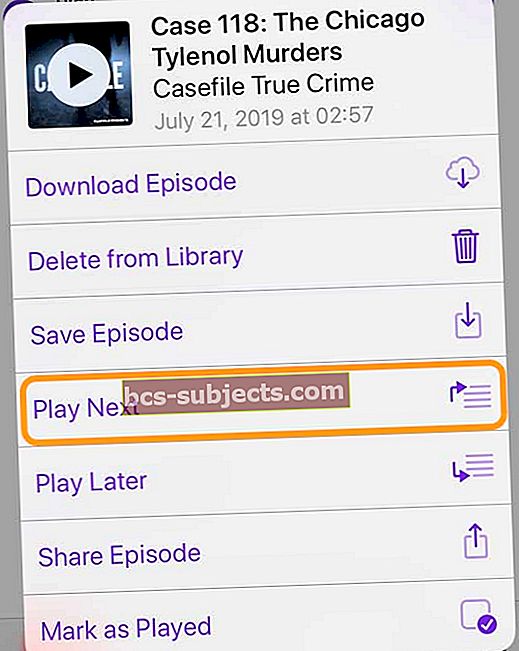
- Hüpikaken kinnitab, et jagu oli Lisati järjekorda
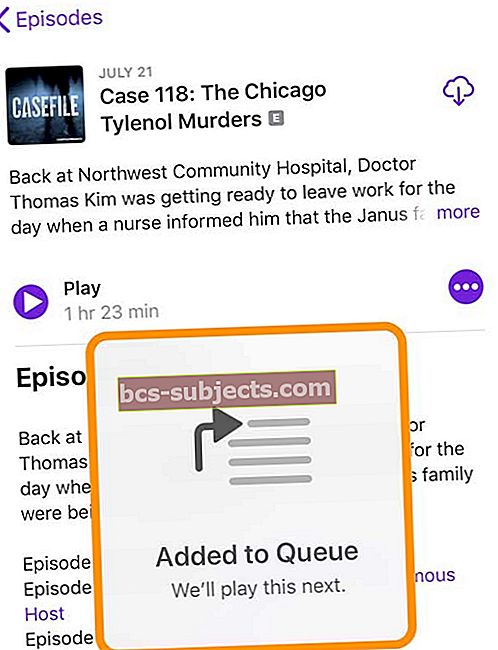
Lisage täiendavaid Podcasti episoode, kasutades Quick Actions või 3D Touch
Nüüd, kui teie järjekord on loodud, lisage soovi korral loendisse veel mõned taskuhäälingusaated, järgides ülaltoodud samme või kasutage 3D puudutus või Kiired toimingud.Kiired toimingud on pika vajutusega saadaval enamikus seadmetes, mis kasutavad iOS 13 või uuemat versiooni või iPadOS-i.
- Avage oma Podcasti rakenduse kogu
- Valige jagu
- Pikk vajutus või 3D Touch sellel episoodil ja valige Esita järgmine
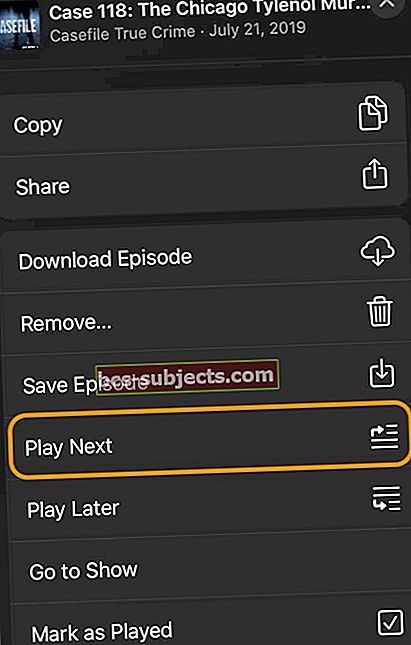
Neile, kes kasutavad iOS 12 või vanemat versiooni ning kelle seadmes pole 3D Touchi, järgige samme 2–8.
Korraldage, järjestage ümber või eemaldage oma Podcasti järjekord Up Next
Pärast kõigi soovitud taskuhäälingusaadete episoodide lisamist Järgmine järjekord, võite loendi korrastada või taskuhäälingusaateid järjestada.
- Selle laiendamiseks puudutage praegu esitatavat taskuhäälingusaadet
- Pühkige kaardil üles, et kuvada Järgmine järjekord
- Vajutage ja hoidke podcast-episoodide nime kõrval kolme horisontaalset joont
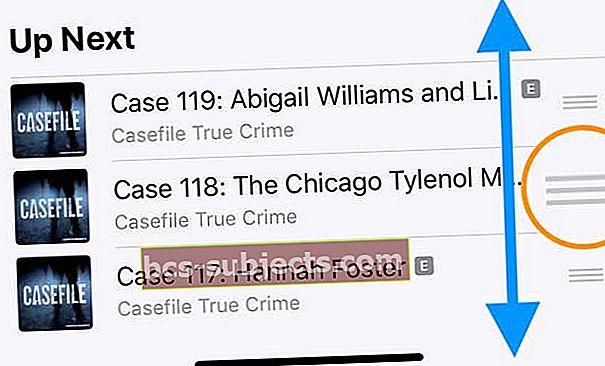
- Lohistage taskuhäälingusaadet loendis soovitud kohta üles või alla - ülemine jagu esitatakse esimesena ja viimane osa esitatakse viimasena
- Korrake kuni Järgmine esitusloend on teie vajadustele vastavalt tellitud
Jaotise eemaldamine Podcasti rakenduse järjekorrast Üles järgmine
- Selle laiendamiseks puudutage praegu esitatavat taskuhäälingusaadet
- Pühkige kaardil, et kuvada Järgmine järjekord põhjas
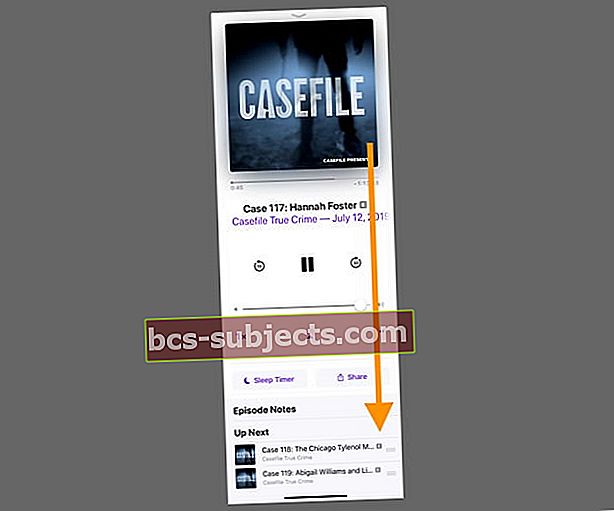
- Leidke jagu, mille soovite eemaldada
- Eemaldamisvaliku kuvamiseks pühkige paremale (alustage pühkimist seadme paremas servas)
- Valige Eemalda
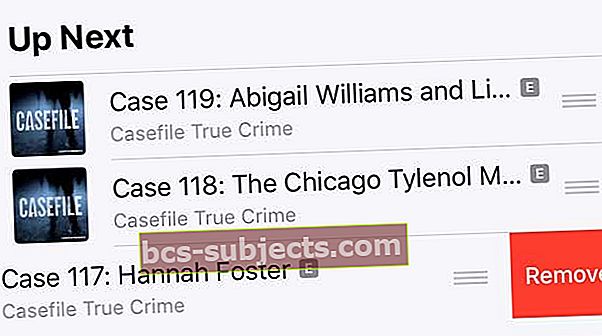
Järeldus
Praeguse iOS Podcast'i rakenduse kohta on palju kaebusi, kuid nii paljude probleemide korral on lootust, et võime näha mõningaid muudatusi.
Andke meile kindlasti teada, kui teil on probleeme ja vastame hea meelega kõigile küsimustele.